|
10.20 Intégration du logiciel des équipements Hunter
KB 2880, Release Note, Service Development, 7/24/2024
La toute dernière version 10.20 intègre une nouveauté spécialement conçue pour optimiser les capacités de votre concessionnaire. Grâce à une intégration harmonieuse avec les outils Hunter de mesure de la profondeur de sculpture des pneus et du parallélisme des roues, les données sont synchronisées en toute transparence avec le logiciel PBS.
Spécialement conçue pour fonctionner avec les numériseurs en zone de service, cette intégration promet des numérisations rapides et efficaces des pneus et de la géométrie dès l'arrivée du véhicule. Cette intégration dote les conseillers techniques de données complètes lors de la création de bon de travail, tout en offrant d'excellentes possibilités de vente incitative.
Cette intégration offre de nombreux avantages aux concessionnaires, notamment la rationalisation des processus, la fidélisation de la clientèle et l'optimisation des profits.

Réglages
Les concessionnaires ayant un abonnement à l'intégration Hunter et souhaitant l'intégrer au logiciel PBS doivent contacter le département du soutien PBS pour activer le paramètre l'indicateur de contôle et effectuer les configurations nécessaires.
La fonction de requête de Hunter
L'intégration Hunter est implémentée dans
les éléments de service, l'entreposage de pneus
et
les inspections.
Bien que son utilisation principale se situe au niveau des bons de travail, les conseillers techniques peuvent également consulter et examiner les numérisations précédentes dans les rendez-vous et les soumissions.
Une nouvelle option nommée
Requête Hunter
a été ajoutée au menu de droite. Elle permet de récupérer instantanément les dernières données Hunter en se basant sur le
NIV
et la
plaque d'immatriculation.
À l'aide des résultats affichés dans la fenêtre Requête Hunter, les conseillers techniques peuvent montrer au client où les mesures de son véhicule se situent par rapport aux seuils minimum et maximum, indiquant ainsi la réussite ou l'échec de l'examen.
De plus, la profondeur de sculpture des pneus est affichée en bas. Si le concessionnaire a défini un seuil d'échec minimal, par exemple en dessous de 5 mm, les données Hunter indiqueront la profondeur de sculpture de chaque pneu.
Pour accéder à cette fonctionnalité, suivez le chemin suivant :
Bon de travail > Demandes (menu de droite) > Requête Hunter
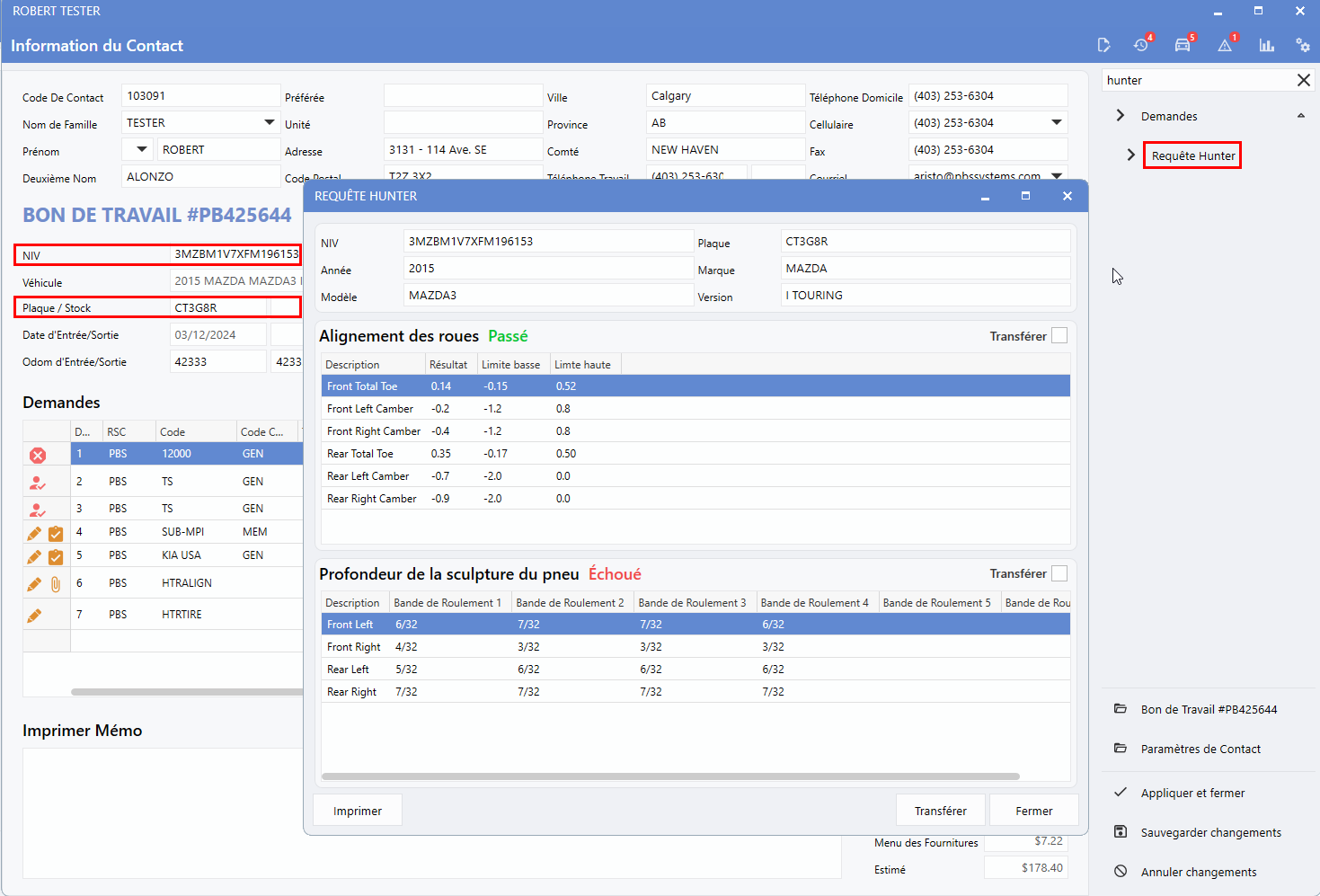
L'option d'impression
Les utilisateurs ont la possibilité de cliquer sur le bouton
Imprimer
pour obtenir un aperçu et imprimer une image présentant toutes les données dans un format attrayant, reprenant ainsi la mise en page fournie par le système Hunter.
La représentation visuelle englobe toutes les données numériques, y compris les informations sur l'usure excessive des pneus. Dans cet exemple, l'outil visuel indique que deux pneus sont en vert (bon état), tandis que le pneu avant droit et le pneu arrière gauche présentent des zones jaunes et rouges (usure modérée à critique), pouvant ainsi mener à des propositions de vente incitative. Nous examinerons plus en détail le fonctionnement de ce processus dans la section Inspections.
Les informations relatives à la géométrie des roues s'affichent en haut. Lorsque des pneus sont marqués en rouge, cela indique clairement un défaut de parallélisme, représenté visuellement par des pneus désaxés, signalant ainsi un échec.
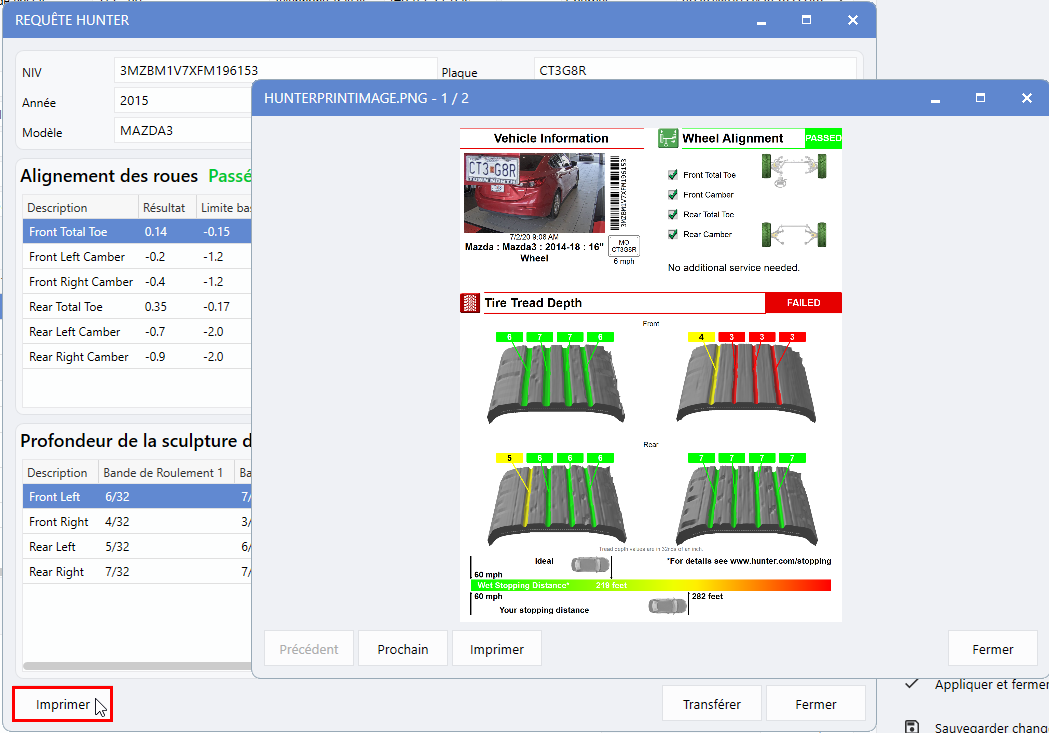
De plus, chaque fois qu'un aperçu avant impression est affiché, le système archive automatiquement une copie dans le bon de travail. Ceci offre une excellente occasion aux conseillers techniques de consulter l'historique des visites du client, leur permettant d'examiner les données et d'en profiter pour promouvoir une vente. Ils peuvent également imprimer et les envoyer une copie au client par courriel.
La fonction de transfert
Tout comme dans d'autres sections du logiciel, cette fonctionnalité vise à simplifier la saisie des données sur les bons de commande. Les
cases à cocher Transférer
permettent aux utilisateurs de sélectionner et de transférer facilement les données marquées en rouge, identifiées comme des opportunités potentielles de vente incitatives. De plus, les cases vertes peuvent également être cochées pour transférer les données correspondantes. Cela permet une communication positive avec le client en le rassurant sur le bon état de son véhicule. Ces informations seront également présentes sur la copie finale imprimée et remise au client.
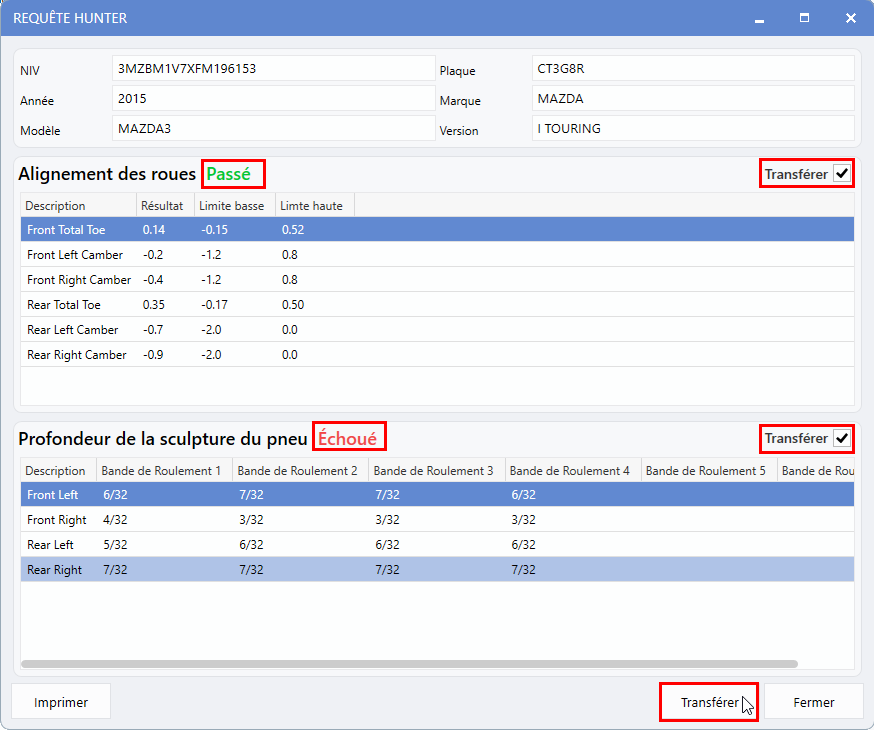
En cliquant sur le bouton Transférer, des codes d'opération spécifiques sont créés pour les concessionnaires abonnés à Hunter, nommés
HRALIGN
et
HRTIRE.
Ces codes seront chargés dans le bon de travail. Les concessionnaires ont la possibilité de conserver ces codes d'opération pour créer des rapports, ou de les remplacer par leurs propres codes en fonction de leurs besoins. De plus, toutes les statistiques transférées sont intégrées dans la description du code d'opération, ce qui les rend facilement accessibles sans avoir à utiliser de nouveau l'option Requête Hunter. Les techniciens peuvent également consulter ces informations pour référence.
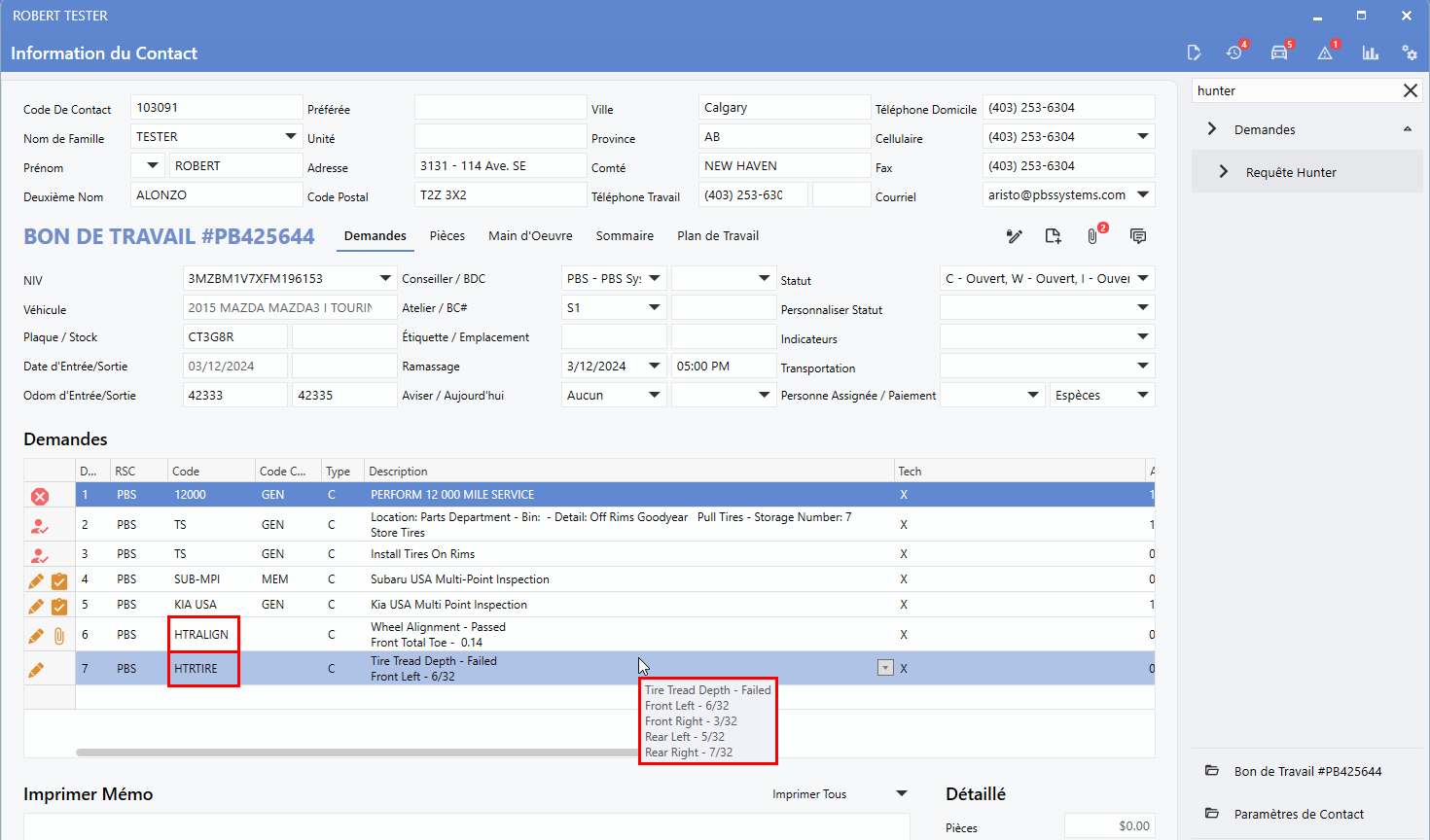
Entreposage de pneus
Pour les concessionnaires disposant à la fois de la fonctionnalité d'entreposage de pneus du logiciel PBS et de l'équipement de numérisation Hunter, nous avons tiré parti de cette intégration pour simplifier la fenêtre d'
Entreposage de pneus.
Grâce à l'intégration Hunter, les concessionnaires tirent parti des données sur la profondeur de sculpture et des dimensions des pneus. Ainsi, au lieu de saisir manuellement ces informations, les utilisateurs n'ont qu'à cliquer sur le
bouton Hunter
afin de les récupérées. Les données seront alors enregistrées automatiquement, ce qui réduit efficacement les risques d'erreurs humaines. Étant donné l'accès aux données de plusieurs sculptures, le chiffre le plus bas est automatiquement extrait et affiché.
Pour accéder à cette fonctionnalité, suivez le chemin suivant :
Bon de travail > Demandes (menu de droite) > Entreposage de pneu
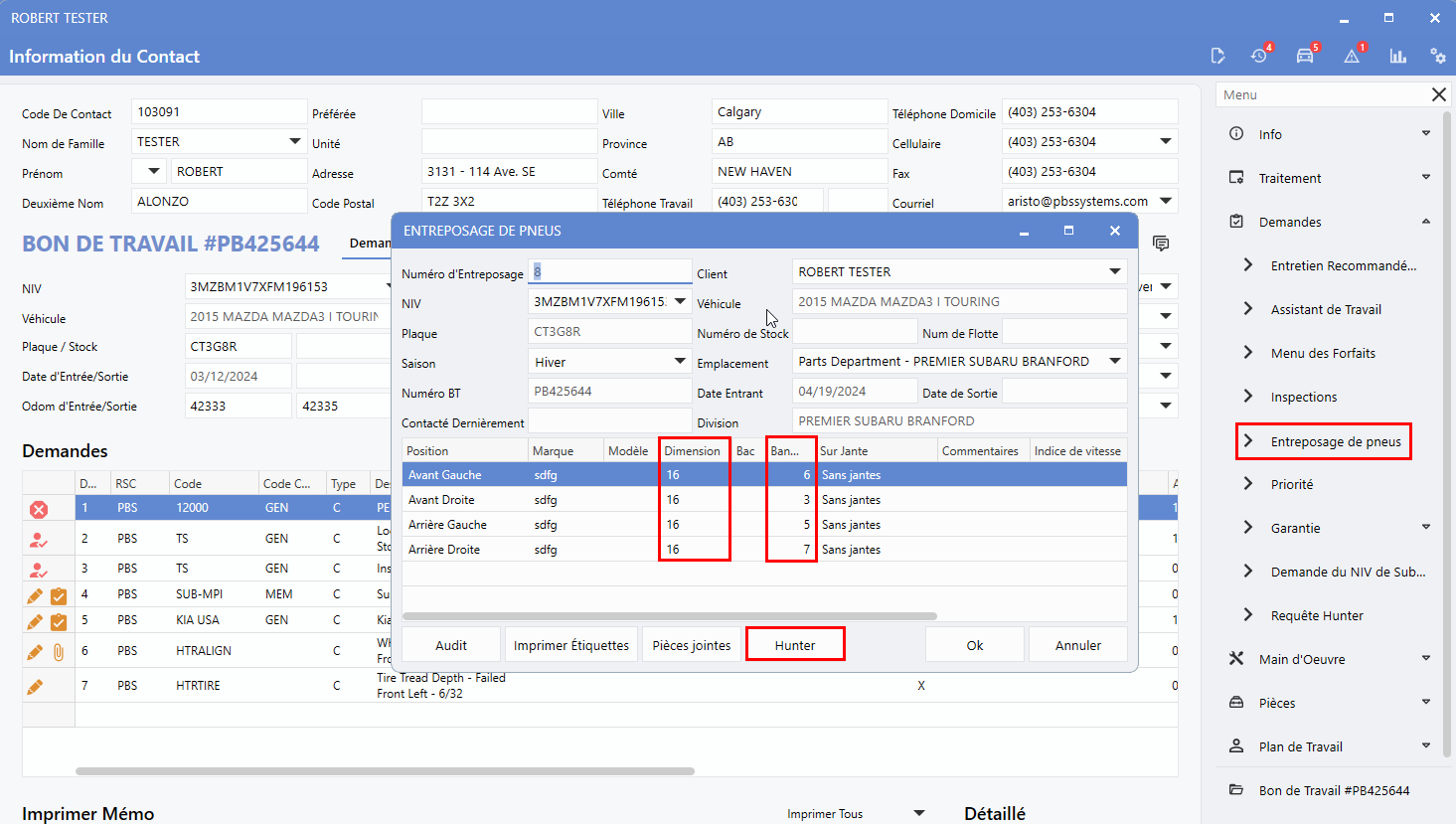
Forfaits d'inspection - Réglages
Maintenant, explorons comment les données Hunter sont intégrées aux inspections ! Étant donné que chaque inspection peut varier légèrement, nous examinerons une inspection Subaru et une inspection Kia pour illustrer ces différences.
Un module de formation vous sera fourni lors de la configuration initiale.
Exemple 1: Inspection Subaru
Dans cette inspection, il existe des groupes pour chaque pneu : arrière côté conducteur, avant côté conducteur, arrière côté passager et avant côté passager. Plusieurs questions figurent sur l'inspection, mais seule la question
sculpture du pneu
est pertinente.
Pour les questions signalées par des indicateurs rouges, jaunes et verts, les statistiques correspondantes peuvent être extraites du menu déroulant
ID Hunter.
Par exemple, pour une
question marquée en rouge
(comme
profondeur de sculpture du pneu arrière gauche - rouge),
les données correspondantes sont chargées. Il en va de même pour les questions jaunes et vertes. Pour les questions de type
texte,
le système récupère la valeur de la
profondeur de sculpture du pneu,
qui est typiquement exprimée en millimètres (par sixième ou septième de millimètre).
Pour accéder à cette fonctionnalité, suivez le chemin suivant :
Ops Fixes > Bon de travail> Maintenance > Configurations avancées > Inspections > Forfait
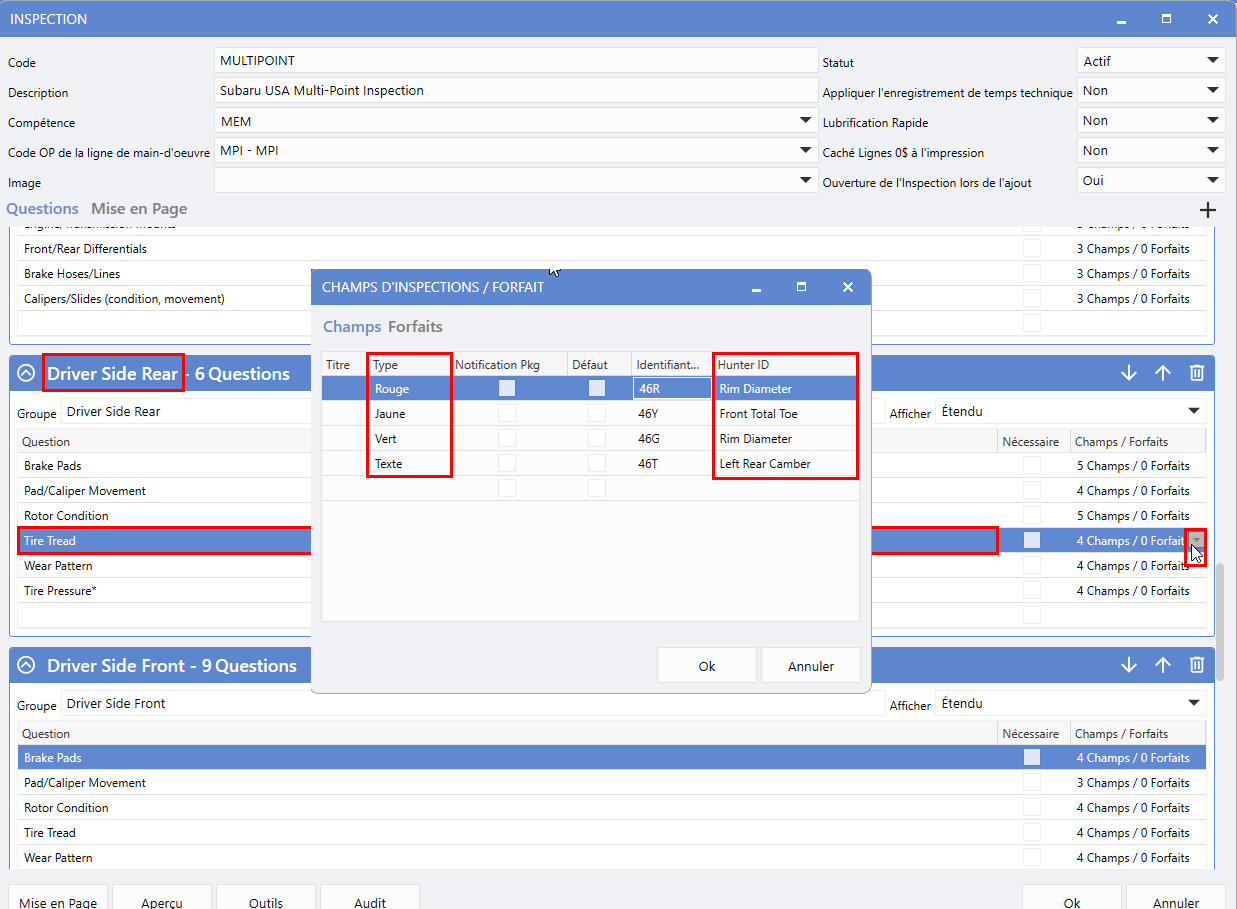
Exemple 2: Inspection KIA
Dans cet exemple, les questions relatives à la
sculpture du pneu
ne sont pas codées par couleur (rouge, jaune et vert). À la place, elles affichent uniquement une valeur numérique, ce qui déclenche le chargement de la
valeur de l'identifiant.
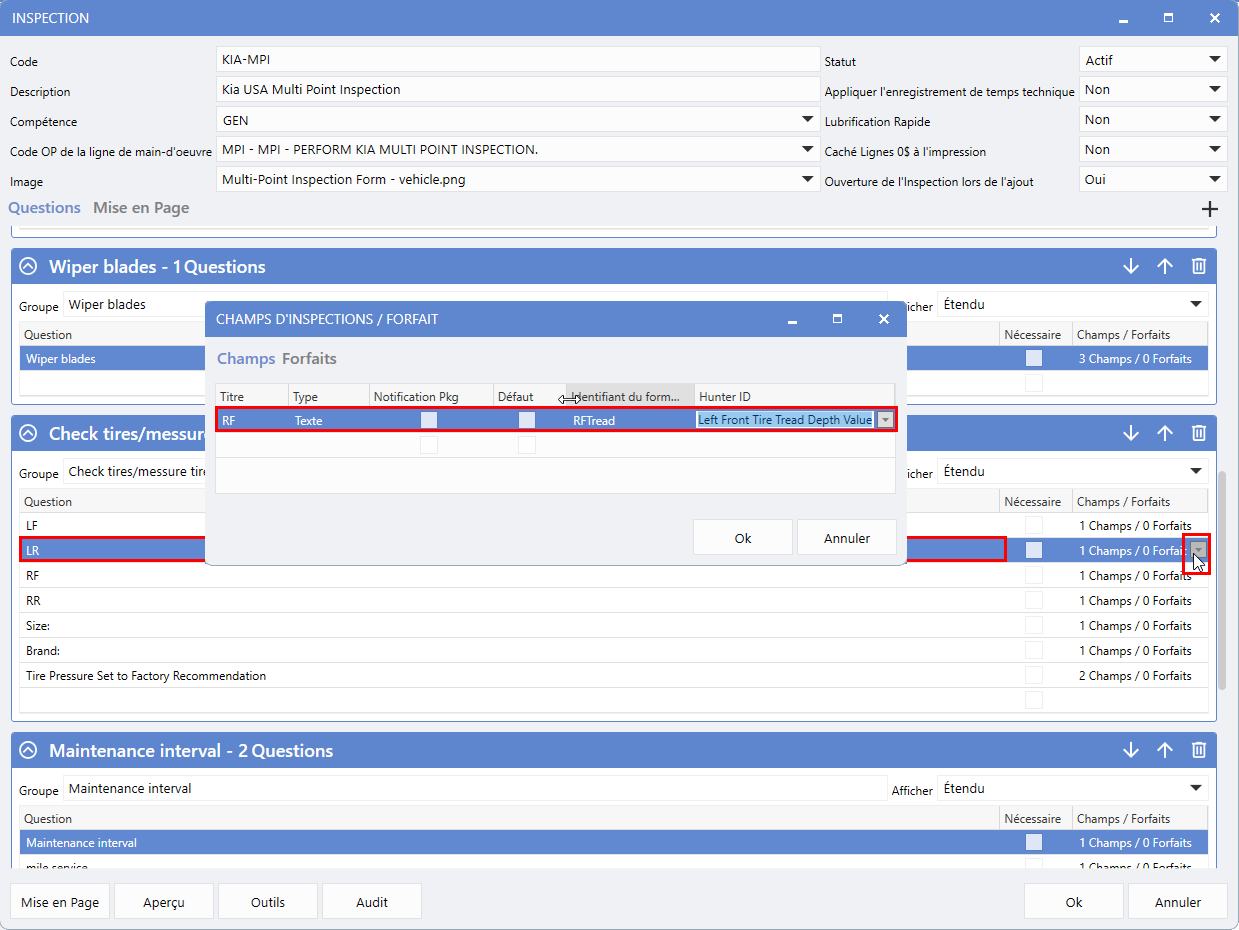
Pour les questions relatives aux
angles de parallélisme
et de
carrossage
(comme pince totale avant ), la valeur statistique correspondante
stat pince totale
avant sera chargée.
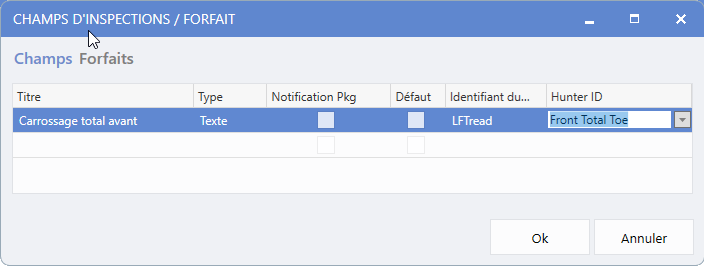
La question
résultat du parallélisme des roues
est configurée pour afficher des indicateurs rouge et vert indiquant le résultat du parallélisme. Elle affichera un indicateur
rouge
en cas
d'échec
et un indicateur
vert
en cas de
réussite.
Ces deux indicateurs ne seront jamais affichés simultanément.
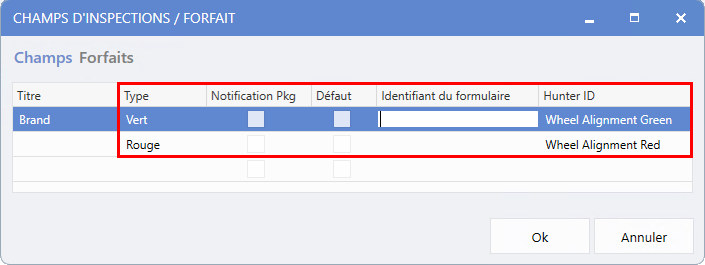
Bon de travail - Compléter l'inspection
Similaire à l'entreposage de pneus, si le concessionnaire dispose d'un équipement Hunter, un
bouton Hunter
sera accessible sur l'interface d'inspection. Ce bouton permet de récupérer les données nécessaires. En cliquant sur ce bouton, les utilisateurs peuvent lancer l'inspection et importer les statistiques, avant de poursuivre le reste du processus d'inspection.
https://cornerstone3.pbssystems.com/images/fullsize/4656763)
De plus, Hunter est également intégré au
bouton Questions complétées.
Certains techniciens préfèrent cliquer sur ce bouton, ce qui coche toutes les cases en vert, puis ils procèdent par vérification. Par conséquent, quelle que soit la méthode utilisée pour effectuer l'inspection, les données Hunter seront intégrées dans les deux cas.
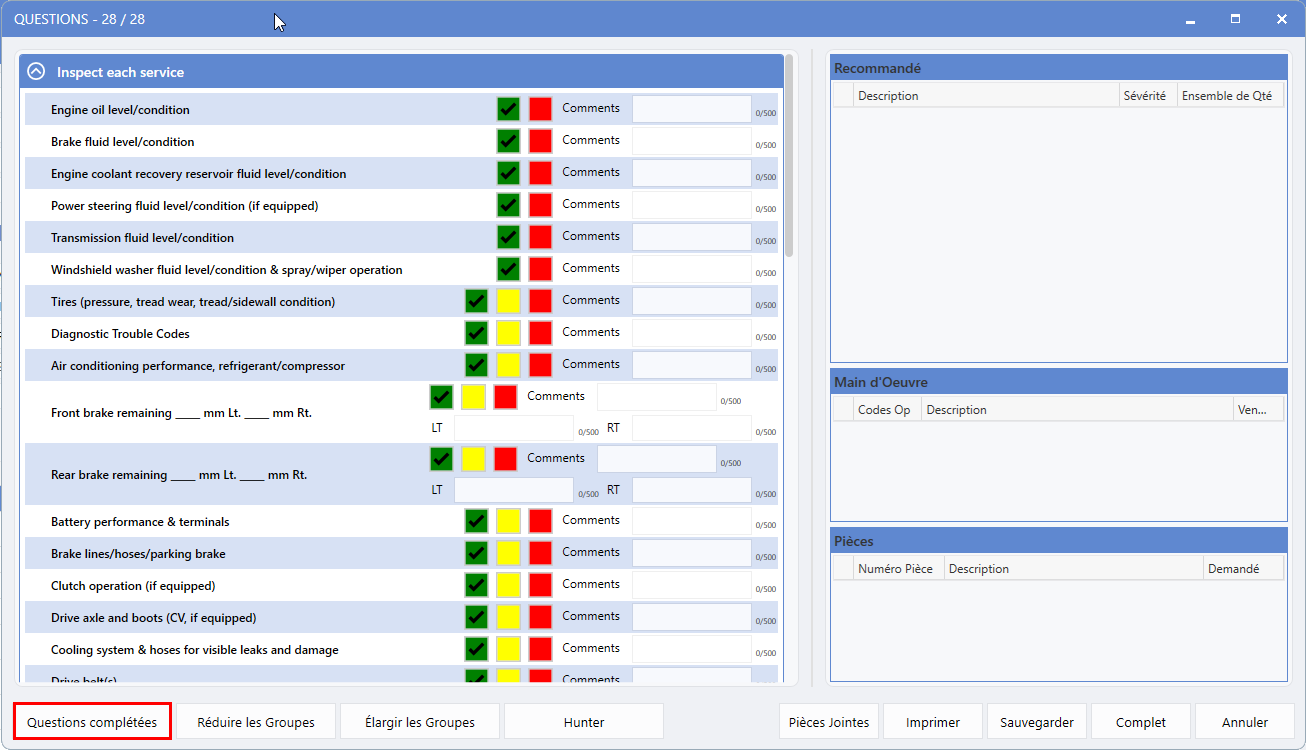
|